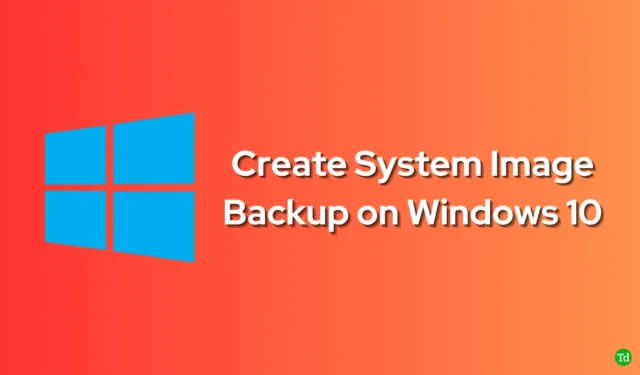
Daug kartų sistemos gedimai gali sukelti sistemos gedimą. Kai taip atsitiks, negalėsite paleisti kompiuterio ir turėsite įdiegti „Windows“ nuo nulio. Net jei turite atsarginę failų kopiją, vis tiek turėsite atlikti visus nustatymus ir iš naujo įdiegti visas programas savo kompiuteryje.
Kad išvengtumėte tokių klaidų, sistemoje „Windows 10“ galite sukurti sistemos vaizdo atsarginę kopiją. Paprastai sistemos vaizdo atsarginėje kopijoje bus visos jūsų „Windows“ vaizdas, įskaitant programas, nustatymus ir failus.
Taigi, jei bet kuriuo metu įvyksta sistemos gedimas, galite atkurti savo kompiuterį iš sistemos vaizdo atsarginės kopijos ir taip sutaupyti nuo vargo pradėti viską nuo nulio.
Sukurti „Windows 10“ sistemos vaizdo atsarginę kopiją yra gana paprasta. Tačiau jei ieškote vadovo, kuris padėtų jums atlikti visą procesą, galite atlikti šiame straipsnyje nurodytus veiksmus.
Sistemos vaizdo atsarginės kopijos kūrimo veiksmai sistemoje „Windows 10“.
Norėdami sukurti atsarginę sistemos vaizdo kopiją, turėsite naudoti „Windows“ atsarginės kopijos kūrimo ir atkūrimo įrankį. Veiksmai, kaip tai padaryti, yra nurodyti toliau –
- Atidarykite „Windows 10“ nustatymus .
- Skiltyje Atnaujinimas ir sauga spustelėkite Eiti į atsarginę kopiją ir atkūrimą („Windows 7“)


- Kairiojoje parinktyje bakstelėkite Sukurti sistemos vaizdą .

- Turite pasirinkti, kur išsaugoti atsarginę kopiją – standžiajame diske , viename ar keliuose DVD diskuose arba tinklo vietoje . Pasirinkite bet kurią iš parinkčių ir spustelėkite Pirmyn .

- Dabar turėsite pasirinkti, kurių diskų atsargines kopijas norite kurti. Pasirinkite diskus, tada spustelėkite Kitas .
- Dabar pamatysite, kokių dalykų atsarginės kopijos bus sukurtos; spustelėkite Pradėti atsarginę kopiją , kad tęstumėte.

- Pamatysite iššokantį langą, kuriame bus prašoma sukurti sistemos taisymo diską; spustelėkite Ne, jei nenorite jo sukurti, arba spustelėkite Taip .
- Palaukite, kol procesas bus baigtas, tada spustelėkite Uždaryti , kad uždarytumėte sistemos vaizdo atsarginės kopijos įrankį.
- Dabar atidarykite „ File Explorer“ paspausdami „Windows + E“ klavišų kombinaciją ir eikite į vietą, kurioje sukūrėte atsarginę kopiją. Pamatysite aplanką pavadinimu WindowsImageBackup , o tai reiškia, kad atsarginė kopija buvo sukurta sėkmingai.
Baigiamieji žodžiai
Aukščiau atlikti veiksmai leis jums sukurti sistemos vaizdo atsarginę kopiją „Windows 10“ kompiuteryje. Sukūrę šią atsarginę kopiją, galėsite ją naudoti sistemos gedimui atkurti.
DUK
1. Ar „Windows 10“ turi sistemos vaizdo atsarginę kopiją?
Taip, „Windows 10“ turi sistemos vaizdo atsarginę kopiją. „Windows 10“ galite sukurti dviejų tipų atsargines kopijas – failų ir vaizdų atsargines kopijas. Jei pasirinksite failų atsarginę kopiją, bus išsaugoti tik jūsų kompiuteryje esantys failai, tačiau atliekant vaizdų atsarginę kopiją bus išsaugoti visi nustatymai, programos ir failai.
2. Kaip sukurti sistemos vaizdo atsarginę kopiją sistemoje „Windows 10“?
Atsarginės kopijos kūrimo ir atkūrimo įrankis gali sukurti sistemos atvaizdo atsarginę kopiją sistemoje „Windows 10“. Aukščiau esančiame straipsnyje jau aptarėme tam skirtus veiksmus, kad galėtumėte jais vadovautis kurdami „Windows 10“ vaizdo atsarginę kopiją.
3. Ar sistemos vaizdas sukurs atsarginę visko kopiją?
Taip, visos sistemos vaizdo atsarginė kopija. Taip bus sukurtos visų jūsų kompiuteryje esančios informacijos atsarginės kopijos, įskaitant visus kompiuterio diskus, „Windows“ diegimo failus, „Windows“ nustatymus, programas ir visus vartotojo failus.




Parašykite komentarą